2021 CITROEN C3 AIRCROSS USB port
[x] Cancel search: USB portPage 194 of 244
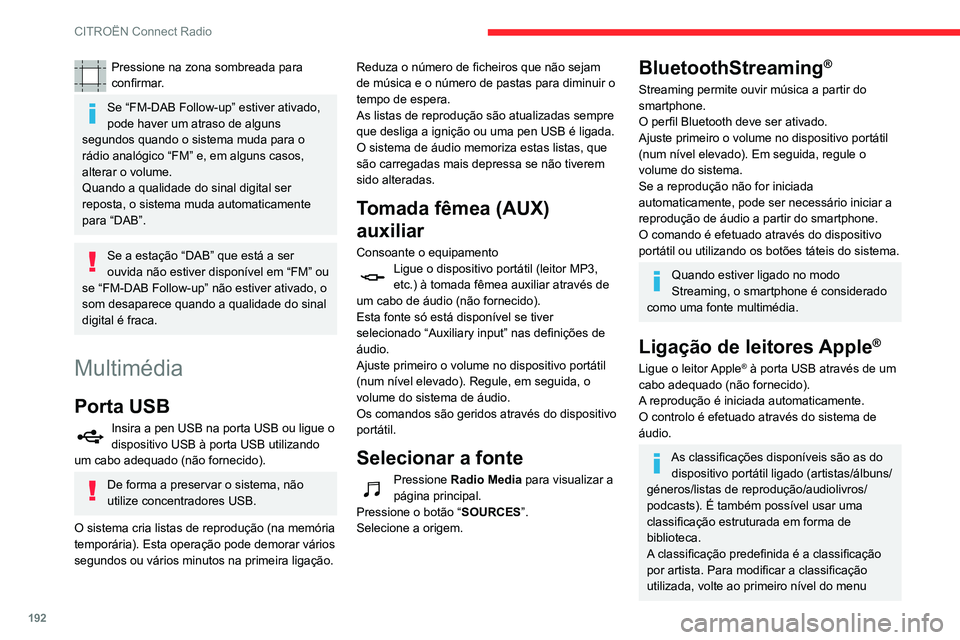
192
CITROËN Connect Radio
Pressione na zona sombreada para
confirmar.
Se “FM-DAB Follow-up” estiver ativado,
pode haver um atraso de alguns
segundos quando o sistema muda para o
rádio analógico “FM” e, em alguns casos,
alterar o volume.
Quando a qualidade do sinal digital ser
reposta, o sistema muda automaticamente
para “DAB”.
Se a estação “DAB” que está a ser
ouvida não estiver disponível em “FM” ou
se “FM-DAB Follow-up” não estiver ativado, o
som desaparece quando a qualidade do sinal
digital é fraca.
Multimédia
Porta USB
Insira a pen USB na porta USB ou ligue o
dispositivo USB à porta USB utilizando
um cabo adequado (não fornecido).
De forma a preservar o sistema, não
utilize concentradores USB.
O sistema cria listas de reprodução (na memória
temporária). Esta operação pode demorar vários
segundos ou vários minutos na primeira ligação. Reduza o número de ficheiros que não sejam
de música e o número de pastas para diminuir o
tempo de espera.
As listas de reprodução são atualizadas sempre
que desliga a ignição ou uma pen USB é ligada.
O sistema de áudio memoriza estas listas, que
são carregadas mais depressa se não tiverem
sido alteradas.
Tomada fêmea (AUX)
auxiliar
Consoante o equipamentoLigue o dispositivo portátil (leitor MP3, etc.) à tomada fêmea auxiliar através de
um cabo de áudio (não fornecido).
Esta fonte só está disponível se tiver
selecionado “Auxiliary input” nas definições de
áudio.
Ajuste primeiro o volume no dispositivo portátil
(num nível elevado). Regule, em seguida, o
volume do sistema de áudio.
Os comandos são geridos através do dispositivo
portátil.
Selecionar a fonte
Pressione Radio Media para visualizar a
página principal.
Pressione o botão “ SOURCES”.
Selecione a origem.
BluetoothStreaming®
Streaming permite ouvir música a partir do
smartphone.
O perfil Bluetooth deve ser ativado.
Ajuste primeiro o volume no dispositivo portátil
(num nível elevado). Em seguida, regule o
volume do sistema.
Se a reprodução não for iniciada
automaticamente, pode ser necessário iniciar a
reprodução de áudio a partir do smartphone.
O comando é efetuado através do dispositivo
portátil ou utilizando os botões táteis do sistema.
Quando estiver ligado no modo
Streaming, o smartphone é considerado
como uma fonte multimédia.
Ligação de leitores Apple®
Ligue o leitor Apple® à porta USB através de um
cabo adequado (não fornecido).
A reprodução é iniciada automaticamente.
O controlo é efetuado através do sistema de
áudio.
As classificações disponíveis são as do dispositivo portátil ligado (artistas/álbuns/
géneros/listas de reprodução/audiolivros/
podcasts). É também possível usar uma
classificação estruturada em forma de
biblioteca.
A classificação predefinida é a classificação
por artista. Para modificar a classificação
utilizada, volte ao primeiro nível do menu
e, em seguida, selecione a classificação pretendida (listas de reprodução, por
exemplo) e valide para descer no menu até à
faixa pretendida.
A versão de software do sistema de áudio pode
ser incompatível com a geração do leitor Apple
®.
Informações e conselhos
O sistema é compatível com dispositivos de
armazenamento em massa USB, dispositivos
BlackBerry
® ou leitores Apple® através das
portas USB. O cabo adaptador não é fornecido.
Os dispositivos são geridos através dos
comandos do sistema de áudio.
Os outros dispositivos, não reconhecidos
durante a ligação, devem ser ligados à tomada
auxiliar através de um cabo fêmea (não
fornecido) ou através de streaming Bluetooth,
consoante a compatibilidade.
De forma a preservar o sistema, não
utilize concentradores USB.
O sistema de áudio apenas reproduz os ficheiros
de áudio com as extensões de ficheiro “.wav”,
“.wma”, “.aac”, “.ogg” e “.mp3” com frequência
de bits entre 32 e 320 Kbps.
Suporta, igualmente, o modo VBR (Velocidade
de transmissão variável).
Os outros tipos de ficheiros (.mp4, etc.) não são
lidos.
Todos os ficheiros “.wma” devem ser ficheiros
WMA 9 padrão.
Page 195 of 244

193
CITROËN Connect Radio
11e, em seguida, selecione a classificação
pretendida (listas de reprodução, por
exemplo) e valide para descer no menu até à
faixa pretendida.
A versão de software do sistema de áudio pode
ser incompatível com a geração do leitor Apple
®.
Informações e conselhos
O sistema é compatível com dispositivos de
armazenamento em massa USB, dispositivos
BlackBerry
® ou leitores Apple® através das
portas USB. O cabo adaptador não é fornecido.
Os dispositivos são geridos através dos
comandos do sistema de áudio.
Os outros dispositivos, não reconhecidos
durante a ligação, devem ser ligados à tomada
auxiliar através de um cabo fêmea (não
fornecido) ou através de streaming Bluetooth,
consoante a compatibilidade.
De forma a preservar o sistema, não
utilize concentradores USB.
O sistema de áudio apenas reproduz os ficheiros
de áudio com as extensões de ficheiro “.wav”,
“.wma”, “.aac”, “.ogg” e “.mp3” com frequência
de bits entre 32 e 320 Kbps.
Suporta, igualmente, o modo VBR (Velocidade
de transmissão variável).
Os outros tipos de ficheiros (.mp4, etc.) não são
lidos.
Todos os ficheiros “.wma” devem ser ficheiros
WMA 9 padrão.
As frequências de amostragem suportadas são
11, 22, 44 e 48 KHz.
Para evitar problemas de leitura e visualização,
é recomendável escolher nomes de ficheiro
com menos 20 caracteres que não contenham
caracteres especiais (por exemplo, “ ? . ; ù).Utilize apenas pens USB no formato FAT32
(tabela de atribuição de ficheiros).
É recomendável utilizar o cabo USB
original para o dispositivo portátil.
Telefone
Portas USB
Dependendo do equipamento, para mais
informações sobre portas USB compatíveis
com as aplicações CarPlay
®, MirrorLinkTM ou
Android Auto, consulte a secção "Ergonomia e
conforto".
A sincronização de um smartphone permite aos utilizadores visualizar as
aplicações adaptadas à tecnologia CarPlay
®,
MirrorLinkTM ou Android Auto do smartphone
no ecrã do veículo. Para a tecnologia
CarPlay
®, a função CarPlay® deve ser
previamente ativada no smartphone.
Para que o processo de comunicação
entre o smartphone e o sistema funcione é
essencial que o smartphone esteja sempre
desbloqueado.
Uma vez que os processos e as
normas estão em constante evolução,
recomendamos que mantenha atualizado
o sistema operativo do smartphone assim
como a data e a hora do smartphone e do
sistema.
Para conhecer os modelos dos smartphones
suportados, aceda ao site da marca do país.
Ligação a smartphone
MirrorLink
TM
A função "MirrorLink TM" requer um
smartphone e aplicações compatíveis.
Telemóvel não ligado por Bluetooth®
Quando ligar um smartphone ao sistema, recomendamos que ative Bluetooth® no
smartphone.
Ligue um cabo USB. O smartphone fica a carregar quando é ligado com um cabo
USB.
No sistema, pressione “Telephone” para
apresentar a página principal.
Pressione “MirrorLinkTM” para iniciar a
aplicação no sistema.
Consoante o smartphone, pode ser necessário
ativar a função “MirrorLink
TM”.Durante o procedimento, são apresentadas várias páginas de ecrã
relacionadas com determinadas funcionalidades.
Page 208 of 244
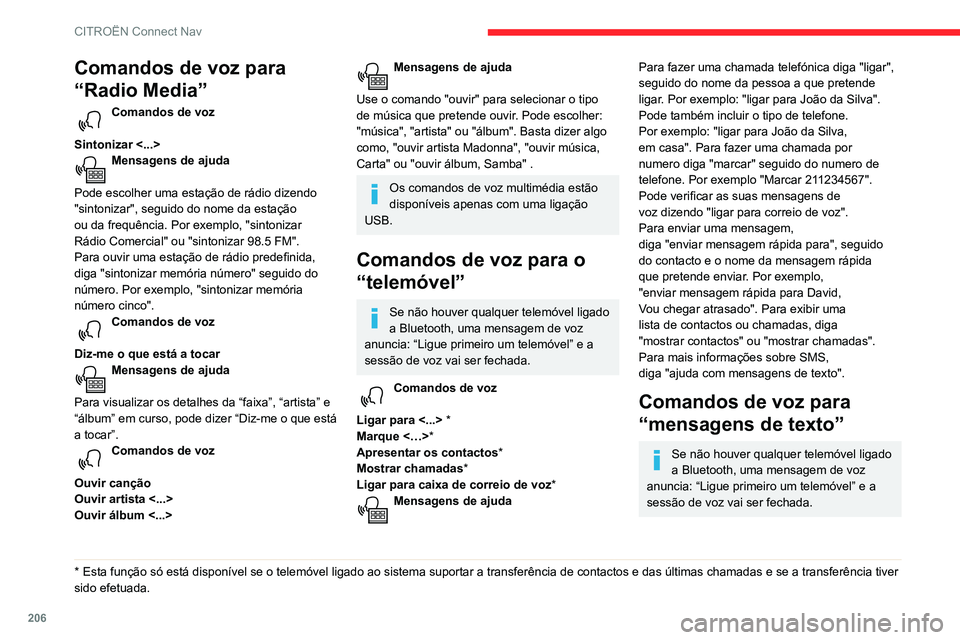
206
CITROËN Connect Nav
Comandos de voz para
“Radio Media”
Comandos de voz
Sintonizar <...>
Mensagens de ajuda
Pode escolher uma estação de rádio dizendo
"sintonizar", seguido do nome da estação
ou da frequência. Por exemplo, "sintonizar
Rádio Comercial" ou "sintonizar 98.5 FM".
Para ouvir uma estação de rádio predefinida,
diga "sintonizar memória número" seguido do
número. Por exemplo, "sintonizar memória
número cinco".
Comandos de voz
Diz-me o que está a tocar
Mensagens de ajuda
Para visualizar os detalhes da “faixa”, “artista” e
“álbum” em curso, pode dizer “Diz-me o que está
a tocar”.
Comandos de voz
Ouvir canção
Ouvir artista <...>
Ouvir álbum <...>
* Esta função só es tá disponível se o telemóvel ligado ao sistema suportar a transferência de contactos e das últimas chamadas e se a transferência tiver sido efetuada.
Mensagens de ajuda
Use o comando "ouvir" para selecionar o tipo
de música que pretende ouvir. Pode escolher:
"música", "artista" ou "álbum". Basta dizer algo
como, "ouvir artista Madonna", "ouvir música,
Carta" ou "ouvir álbum, Samba" .
Os comandos de voz multimédia estão
disponíveis apenas com uma ligação
USB.
Comandos de voz para o
“telemóvel”
Se não houver qualquer telemóvel ligado
a Bluetooth, uma mensagem de voz
anuncia: “Ligue primeiro um telemóvel” e a
sessão de voz vai ser fechada.
Comandos de voz
Ligar para <...> *
Marque <…>*
Apresentar os contactos *
Mostrar chamadas *
Ligar para caixa de correio de voz*
Mensagens de ajuda
Para fazer uma chamada telefónica diga "ligar", seguido do nome da pessoa a que pretende ligar. Por exemplo: "ligar para João da Silva". Pode também incluir o tipo de telefone. Por exemplo: "ligar para João da Silva, em casa". Para fazer uma chamada por
numero diga "marcar" seguido do numero de
telefone. Por exemplo "Marcar 211234567".
Pode verificar as suas mensagens de voz dizendo "ligar para correio de voz". Para enviar uma mensagem, diga "enviar mensagem rápida para", seguido do contacto e o nome da mensagem rápida que pretende enviar. Por exemplo, "enviar mensagem rápida para David, Vou chegar atrasado". Para exibir uma
lista de contactos ou chamadas, diga
"mostrar contactos" ou "mostrar chamadas".
Para mais informações sobre SMS, diga "ajuda com mensagens de texto".
Comandos de voz para
“mensagens de texto”
Se não houver qualquer telemóvel ligado
a Bluetooth, uma mensagem de voz
anuncia: “Ligue primeiro um telemóvel” e a
sessão de voz vai ser fechada.
Page 213 of 244

2 11
CITROËN Connect Nav
12Apresentar informações de meteorologia
Pressione Navegação para visualizar a
página principal.
Pressione este botão para apresentar a lista de serviços.Selecione “Consult. Mapa ”.
Selecione “Meteorologia”.
Pressione este botão para apresentar informações básicas.Pressione este botão para apresentar informações de meteorologia em
pormenor.
A temperatura apresentada às 6 horas será a temperatura máxima do dia.
A temperatura apresentada às 18 horas será
a temperatura mínima da noite.
Aplicações
Navegador Internet
Pressione Connect-App para visualizar a
página principal.
Pressione “ Conectividade” para aceder à
função “Navegador Internet”.
Pressione “ Navegador Internet” para visualizar
a página inicial do browser.
Selecione o seu país de residência.
Pressione “OK” para guardar e iniciar o
browser.
A ligação à Internet é efetuada através de uma das ligações à rede efetuada
pelo veículo ou pelo utilizador.
Conectividade
Pressione Connect-App para visualizar a
página principal.
Pressione “ Conectividade” para aceder às
funções CarPlay
®, MirrorLinkTM ou Android
Auto.
Connect-App
Pressione Connect-App para visualizar a
página principal.
Pressione “ Connect-App” para visualizar a
página inicial das aplicações.
Ligação de smartphones
CarPlay
®
Por motivos de segurança e uma vez
que requer a atenção constante por
parte do condutor, a utilização do smartphone
é proibida durante a condução.
Todas as operações devem ser feitas com o
veículo parado.
A sincronização do smartphone permite aos utilizadores visualizar aplicações do
smartphone compatíveis com a tecnologia
CarPlay
® no ecrã do veículo, desde que a função CarPlay® do smartphone tenha sido
ativada anteriormente.
Uma vez que as normas e os procedimentos
estão em constante mudança, nós
recomendamos que atualize o sistema
operativo do smartphone .
Para obter uma lista dos smartphones
suportados, visite o Website da marca do
veículo do seu país.
Ligue o cabo USB. O smartphone carrega quando ligado através do cabo USB.Pressione “Telefone” para visualizar a
interface CarPlay®.
Ou
Ligue o cabo USB. O smartphone carrega quando ligado através do cabo USB.No sistema, pressione “ Connect-App”
para apresentar a página principal.
Pressione “ Conectividade” para aceder à
função “CarPlay
®”.Pressione “CarPlay ” para visualizar a
interface CarPlay®.
Ao ligar o cabo USB, a função CarPlay®
desativa o modo Bluetooth®.
Page 214 of 244

212
CITROËN Connect Nav
Ligação a smartphone
MirrorLink
TM
Por motivos de segurança e uma vez
que requer a atenção constante por
parte do condutor, a utilização do smartphone
é proibida durante a condução.
Todas as operações devem ser feitas com o
veículo parado.
A sincronização de um smartphone permite aos utilizadores visualizarem
aplicações compatíveis com a tecnologia
MirrorLink
TM no ecrã do veículo.As normas e os procedimentos estão
em constante mudança. O processo de
comunicação entre o smartphone e o sistema
requer o bloqueio do smartphone; atualize o
sistema operativo do smartphone, assim
como a data e a hora no smartphone e no
sistema .
Para obter uma lista dos smartphones
suportados, visite o Website da marca do
veículo do seu país.
Por motivos de segurança, as aplicações
apenas podem ser visualizadas com o
veículo parado, interrompendo-se a sua
exibição a partir do momento em que se inicia
a marcha.
A função “MirrorLinkTM” requer a
utilização de um smartphone e de
aplicações compatíveis.
Quando ligar um smartphone ao sistema, recomendamos que ative Bluetooth® no
smartphone.
Ligue o cabo USB. O smartphone carrega quando ligado através do cabo USB.No sistema, pressione “ Connect-App”
para apresentar a página principal.
Pressione “ Conectividade” para aceder à
função “MirrorLink
TM”.Pressione “MirrorLinkTM” para iniciar a
aplicação no sistema.
Consoante o smartphone, pode ser necessário
ativar a função “MirrorLink
TM”.Durante o procedimento, são apresentadas várias páginas de ecrã
relacionadas com determinadas funcionalidades.
Aceite para iniciar e concluir a ligação.
Quando a ligação tiver sido estabelecida, é
apresentada uma página com as aplicações
previamente transferidas para o seu smartphone
e compatíveis com a tecnologia MirrorLink
TM.
As diferentes fontes de áudio continuam
disponíveis na parte lateral do ecrã MirrorLink
TM,
através dos botões táteis na barra superior.
É possível aceder aos menus do sistema
a qualquer momento utilizando os botões
específicos.
Consoante a qualidade da sua rede, as
aplicações poderão apenas ficar
disponíveis passado algum tempo.
Ligação a um smartphone
Android Auto
Por motivos de segurança e uma vez
que requer a atenção constante por
parte do condutor, a utilização do smartphone
é proibida durante a condução.
Todas as operações devem ser feitas com o
veículo parado.
A sincronização de um smartphone permite aos utilizadores visualizarem
aplicações compatíveis com a tecnologia
Android Auto smartphone no ecrã do veículo.
As normas e os procedimentos estão
em constante mudança. O processo de
comunicação entre o smartphone e o sistema
requer o bloqueio do smartphone; atualize o
sistema operativo do smartphone, assim
como a data e a hora no smartphone e no
sistema .
Para obter uma lista dos smartphones
suportados, visite o Website da marca do
veículo do seu país.
Por motivos de segurança, as aplicações
apenas podem ser visualizadas com o
veículo parado, interrompendo-se a sua
Page 218 of 244
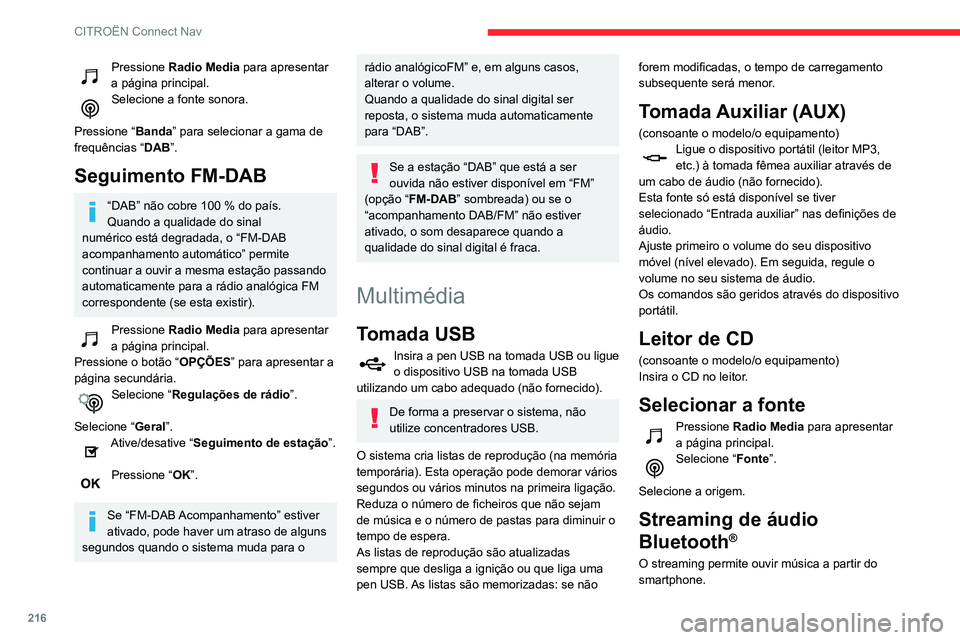
216
CITROËN Connect Nav
O perfil Bluetooth deve ser ativado, primeiro configure o volume do seu dispositivo móvel
(para um nível elevado).
Depois, regule o volume do seu sistema de
áudio.
Se a reprodução não for iniciada
automaticamente, pode ser necessário iniciar a
reprodução de áudio a partir do telefone.
O comando é efetuado através do dispositivo
móvel ou utilizando os botões táteis do sistema.
Quando se encontrar ligado em modo de
streaming, o telefone é considerado
como uma fonte multimédia.
Ligação de leitores Apple®
Ligue o leitor Apple® à porta USB através de um
cabo adequado (não fornecido).
A reprodução é iniciada automaticamente.
O controlo é efetuado através do sistema de
áudio.
As classificações disponíveis são as do equipamento portátil ligado (artistas/
álbuns/géneros/lista de reprodução/livros
áudio/podcasts).
A classificação utilizada é a classificação
por artistas. Para modificar a classificação
utilizada, suba a arborescência até ao
primeiro nível e, em seguida, selecione
a classificação pretendida (listas de
reprodução, por exemplo) e confirme
Pressione Radio Media para apresentar
a página principal.
Selecione a fonte sonora.
Pressione “ Banda” para selecionar a gama de
frequências “ DAB”.
Seguimento FM-DAB
“DAB” não cobre 100 % do país.
Quando a qualidade do sinal
numérico está degradada, o “FM-DAB
acompanhamento automático” permite
continuar a ouvir a mesma estação passando
automaticamente para a rádio analógica FM
correspondente (se esta existir).
Pressione Radio Media para apresentar
a página principal.
Pressione o botão “ OPÇÕES” para apresentar a
página secundária.
Selecione “Regulações de rádio”.
Selecione “ Geral”.
Ative/desative “Seguimento de estação”.
Pressione “OK”.
Se “FM-DAB Acompanhamento” estiver
ativado, pode haver um atraso de alguns
segundos quando o sistema muda para o
rádio analógicoFM” e, em alguns casos,
alterar o volume.
Quando a qualidade do sinal digital ser
reposta, o sistema muda automaticamente
para “DAB”.
Se a estação “DAB” que está a ser
ouvida não estiver disponível em “FM”
(opção “FM-DAB” sombreada) ou se o
“acompanhamento DAB/FM” não estiver
ativado, o som desaparece quando a
qualidade do sinal digital é fraca.
Multimédia
Tomada USB
Insira a pen USB na tomada USB ou ligue o dispositivo USB na tomada USB
utilizando um cabo adequado (não fornecido).
De forma a preservar o sistema, não
utilize concentradores USB.
O sistema cria listas de reprodução (na memória
temporária). Esta operação pode demorar vários
segundos ou vários minutos na primeira ligação.
Reduza o número de ficheiros que não sejam
de música e o número de pastas para diminuir o
tempo de espera.
As listas de reprodução são atualizadas
sempre que desliga a ignição ou que liga uma
pen USB. As listas são memorizadas: se não forem modificadas, o tempo de carregamento
subsequente será menor.
Tomada Auxiliar (AUX)
(consoante o modelo/o equipamento)Ligue o dispositivo portátil (leitor MP3, etc.) à tomada fêmea auxiliar através de
um cabo de áudio (não fornecido).
Esta fonte só está disponível se tiver
selecionado “Entrada auxiliar” nas definições de
áudio.
Ajuste primeiro o volume do seu dispositivo
móvel (nível elevado). Em seguida, regule o
volume no seu sistema de áudio.
Os comandos são geridos através do dispositivo
portátil.
Leitor de CD
(consoante o modelo/o equipamento)
Insira o CD no leitor.
Selecionar a fonte
Pressione Radio Media para apresentar
a página principal.
Selecione “Fonte”.
Selecione a origem.
Streaming de áudio
Bluetooth
®
O streaming permite ouvir música a partir do
smartphone.
Page 219 of 244
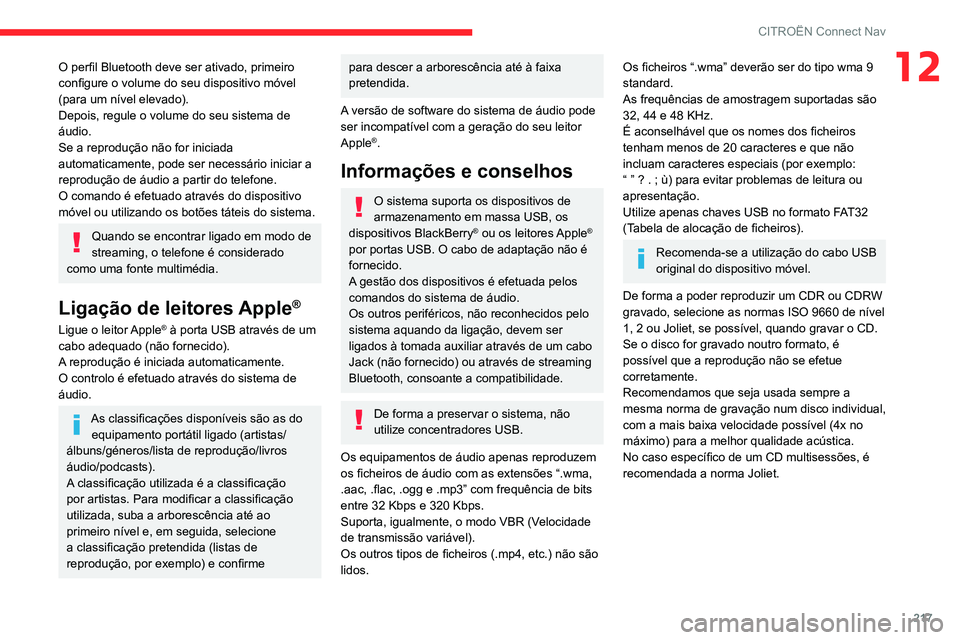
217
CITROËN Connect Nav
12O perfil Bluetooth deve ser ativado, primeiro
configure o volume do seu dispositivo móvel
(para um nível elevado).
Depois, regule o volume do seu sistema de
áudio.
Se a reprodução não for iniciada
automaticamente, pode ser necessário iniciar a
reprodução de áudio a partir do telefone.
O comando é efetuado através do dispositivo
móvel ou utilizando os botões táteis do sistema.
Quando se encontrar ligado em modo de
streaming, o telefone é considerado
como uma fonte multimédia.
Ligação de leitores Apple®
Ligue o leitor Apple® à porta USB através de um
cabo adequado (não fornecido).
A reprodução é iniciada automaticamente.
O controlo é efetuado através do sistema de
áudio.
As classificações disponíveis são as do equipamento portátil ligado (artistas/
álbuns/géneros/lista de reprodução/livros
áudio/podcasts).
A classificação utilizada é a classificação
por artistas. Para modificar a classificação
utilizada, suba a arborescência até ao
primeiro nível e, em seguida, selecione
a classificação pretendida (listas de
reprodução, por exemplo) e confirme
para descer a arborescência até à faixa
pretendida.
A versão de software do sistema de áudio pode
ser incompatível com a geração do seu leitor
Apple
®.
Informações e conselhos
O sistema suporta os dispositivos de
armazenamento em massa USB, os
dispositivos BlackBerry
® ou os leitores Apple®
por portas USB. O cabo de adaptação não é
fornecido.
A gestão dos dispositivos é efetuada pelos
comandos do sistema de áudio.
Os outros periféricos, não reconhecidos pelo
sistema aquando da ligação, devem ser
ligados à tomada auxiliar através de um cabo
Jack (não fornecido) ou através de streaming
Bluetooth, consoante a compatibilidade.
De forma a preservar o sistema, não
utilize concentradores USB.
Os equipamentos de áudio apenas reproduzem
os ficheiros de áudio com as extensões “.wma,
.aac, .flac, .ogg e .mp3” com frequência de bits
entre 32 Kbps e 320 Kbps.
Suporta, igualmente, o modo VBR (Velocidade
de transmissão variável).
Os outros tipos de ficheiros (.mp4, etc.) não são
lidos.
Os ficheiros “.wma” deverão ser do tipo wma 9
standard.
As frequências de amostragem suportadas são
32, 44 e 48 KHz.
É aconselhável que os nomes dos ficheiros
tenham menos de 20 caracteres e que não
incluam caracteres especiais (por exemplo:
“ ” ? . ; ù) para evitar problemas de leitura ou
apresentação.
Utilize apenas chaves USB no formato FAT32
(Tabela de alocação de ficheiros).
Recomenda-se a utilização do cabo USB
original do dispositivo móvel.
De forma a poder reproduzir um CDR ou CDRW
gravado, selecione as normas ISO 9660 de nível
1, 2 ou Joliet, se possível, quando gravar o CD.
Se o disco for gravado noutro formato, é
possível que a reprodução não se efetue
corretamente.
Recomendamos que seja usada sempre a
mesma norma de gravação num disco individual,
com a mais baixa velocidade possível (4x no
máximo) para a melhor qualidade acústica.
No caso específico de um CD multisessões, é
recomendada a norma Joliet.
Page 223 of 244
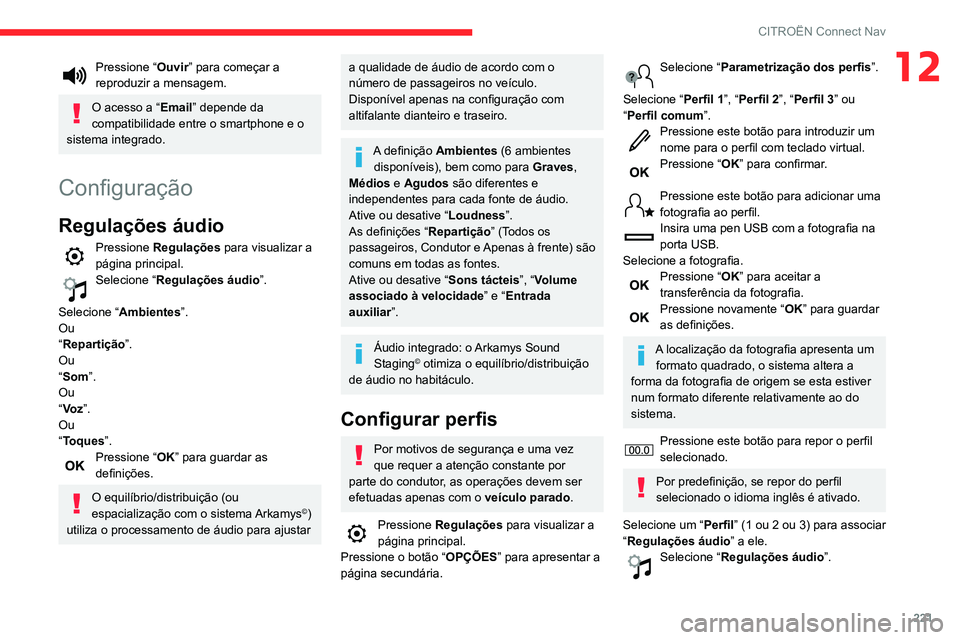
221
CITROËN Connect Nav
12Pressione “Ouvir” para começar a
reproduzir a mensagem.
O acesso a “Email” depende da
compatibilidade entre o smartphone e o
sistema integrado.
Configuração
Regulações áudio
Pressione Regulações para visualizar a
página principal.
Selecione “Regulações áudio”.
Selecione “ Ambientes”.
Ou
“Repartição”.
Ou
“Som”.
Ou
“Vo z ”.
Ou
“Toques”.
Pressione “OK” para guardar as
definições.
O equilíbrio/distribuição (ou
espacialização com o sistema Arkamys©)
utiliza o processamento de áudio para ajustar
a qualidade de áudio de acordo com o
número de passageiros no veículo.
Disponível apenas na configuração com
altifalante dianteiro e traseiro.
A definição Ambientes (6 ambientes
disponíveis), bem como para Graves,
Médios e Agudos são diferentes e
independentes para cada fonte de áudio.
Ative ou desative “ Loudness”.
As definições “ Repartição” (Todos os
passageiros, Condutor e Apenas à frente) são
comuns em todas as fontes.
Ative ou desative “ Sons tácteis”, “Volume
associado à velocidade” e “Entrada
auxiliar”.
Áudio integrado: o Arkamys Sound
Staging© otimiza o equilíbrio/distribuição
de áudio no habitáculo.
Configurar perfis
Por motivos de segurança e uma vez
que requer a atenção constante por
parte do condutor, as operações devem ser
efetuadas apenas com o veículo parado.
Pressione Regulações para visualizar a
página principal.
Pressione o botão “ OPÇÕES” para apresentar a
página secundária.
Selecione “Parametrização dos perfis ”.
Selecione “ Perfil 1”, “Perfil 2”, “Perfil 3” ou
“Perfil comum”.
Pressione este botão para introduzir um nome para o perfil com teclado virtual.Pressione “OK” para confirmar.
Pressione este botão para adicionar uma fotografia ao perfil.Insira uma pen USB com a fotografia na porta USB.Selecione a fotografia.Pressione “OK” para aceitar a
transferência da fotografia.
Pressione novamente “OK” para guardar
as definições.
A localização da fotografia apresenta um formato quadrado, o sistema altera a
forma da fotografia de origem se esta estiver
num formato diferente relativamente ao do
sistema.
Pressione este botão para repor o perfil selecionado.
Por predefinição, se repor do perfil
selecionado o idioma inglês é ativado.
Selecione um “ Perfil” (1 ou 2 ou 3) para associar
“Regulações áudio” a ele.
Selecione “Regulações áudio”.